Intelligent Recap er nå tilgjengelig på Teams-plattformen.
- Intelligent Recap er en AI-drevet funksjon som vil lette veien gjennom møter.
- Den kommer med egne forslag, notater og oppgaver.
- Den er bare tilgjengelig på Teams Premium.
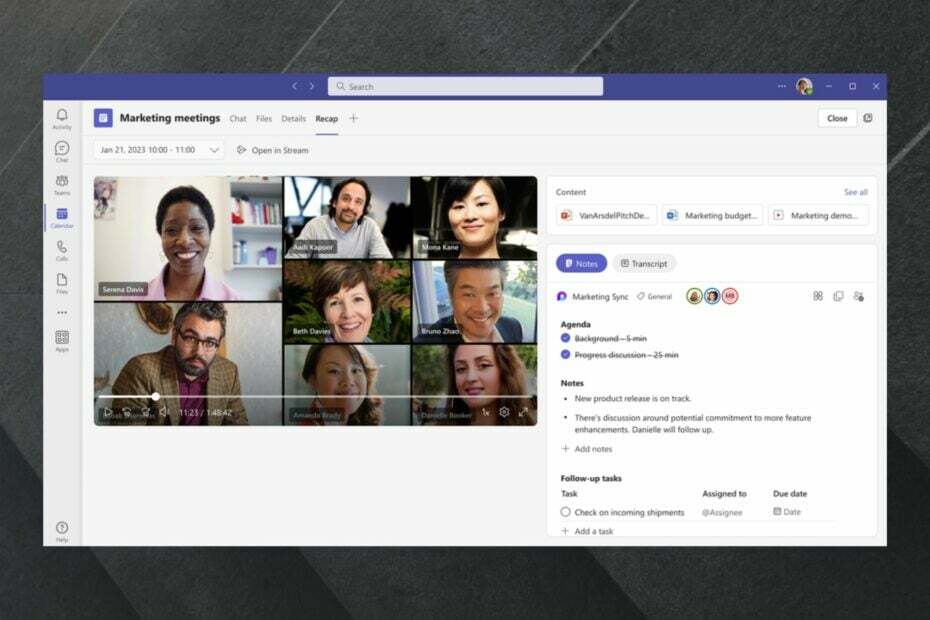
XINSTALLER VED Å KLIKKE LAST NED FILEN
- Last ned Restoro PC Repair Tool som følger med patentert teknologi (patent tilgjengelig her).
- Klikk Start søk for å finne Windows-problemer som kan forårsake PC-problemer.
- Klikk Reparer alle for å fikse problemer som påvirker datamaskinens sikkerhet og ytelse.
- Restoro er lastet ned av 0 lesere denne måneden.
Intelligent Recap, en ny AI-basert funksjon for Microsoft Teams, er endelig ute for generell bruk og det ser spennende ut.
Microsoft kunngjorde funksjonen for en stund siden
Team Premium, en versjon av plattformen egnet for bedrifter, og nå har den kommet.Så hva er Intelligent Recap? I utgangspunktet er det et verktøy som utnytter AI for å gi en detaljert oversikt over dine profesjonelle møter. Men det er mer. Intelligent Recap kommer med sin egen handlingsplan basert på diskusjonene fra møtet.
På denne måten, ved å ta notater og komme med forslag basert på notatene, sparer verktøyet mye tid for folk som av ulike grunner ikke klarer å få all nødvendig informasjon fra et møte. Ifølge en studie utført av Microsoft:
- 55 % av de som deltar på et møte rapporterer at de neste trinnene er uklare på slutten av det
- 56 % av de som deltar på et møte rapporterer at det er vanskelig å oppsummere hva som skjedde i det møtet
Så det er fornuftig at en slik funksjon eksisterer nå. Hvordan fungerer det, spør du? Følg med så viser vi deg.
Slik kan du bruke Intelligent Recap i Teams-møtene dine
Først og fremst trenger du en Team Premium-lisens og møteopptak og transkripsjon aktivert. Intelligent Recap fungerer etter at møtene er tatt opp og transkribert.
- På Microsoft Teams-plattformen har du et nytt panel, kalt oppsummering. Gå dit og klikk på den.
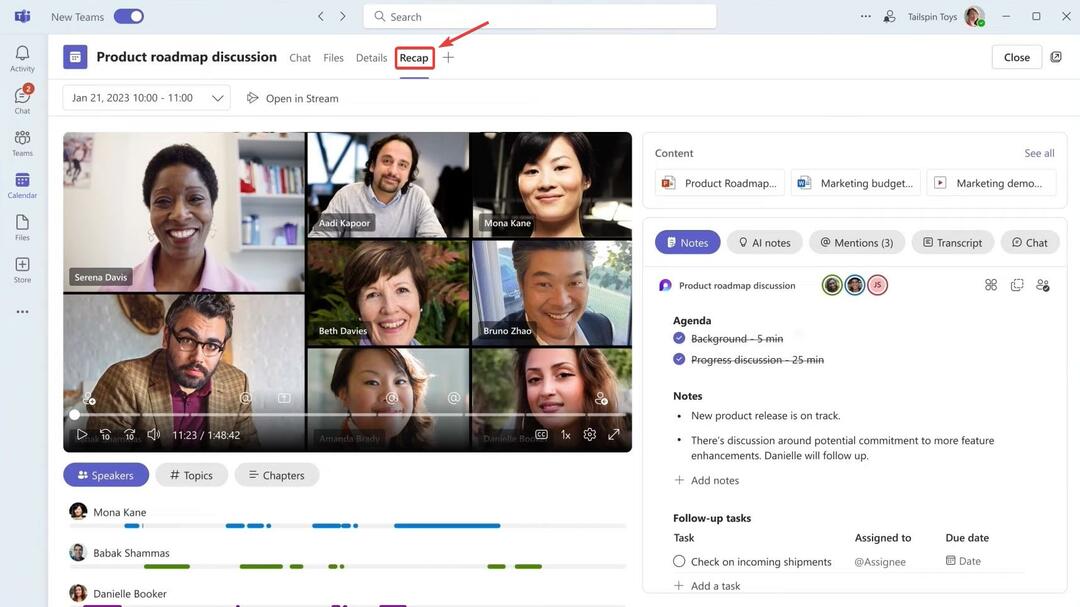
- I Recap-panelet kan du nå se det innspilte møtet, og du kan finne verdifull informasjon her. Ved første øyekast kan du sjekke møtet for omtale. Du kan gjøre det ved å klikke på @ over videoen.
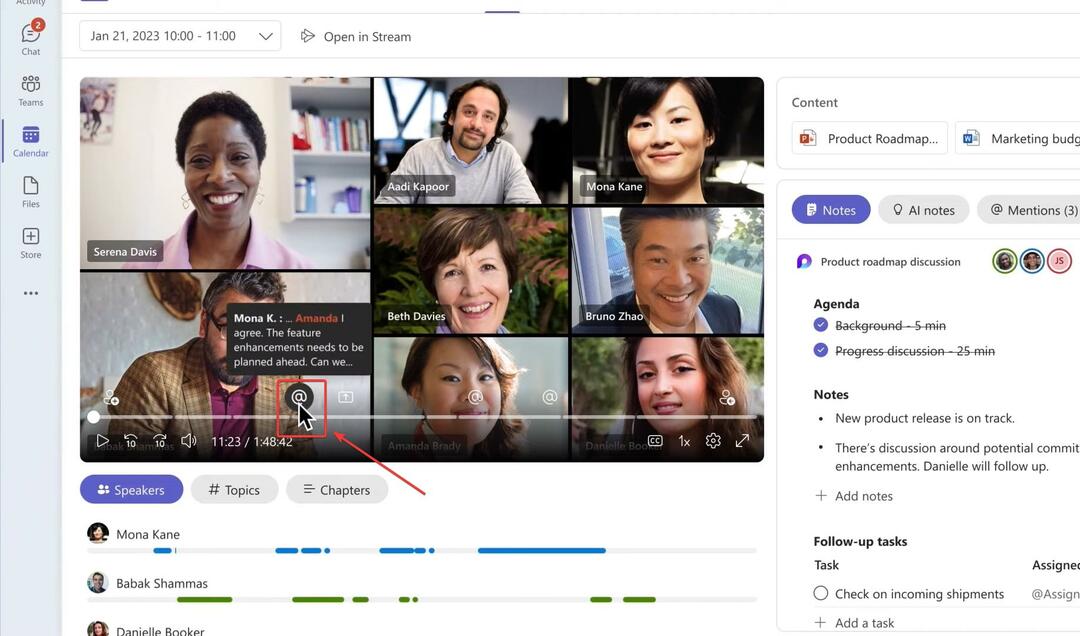
- Eller ved å gå over til Omtaler alternativ.
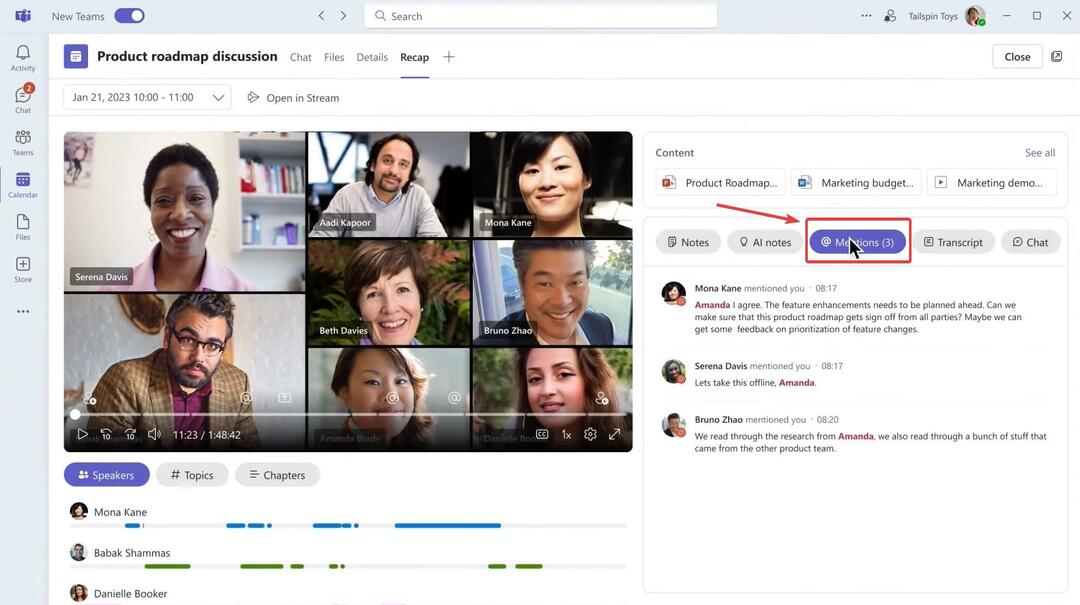
- Recap-panelet er intuitivt, du har tilgang til Notater etterlatt av teammedlemmene dine. Du kan imidlertid også sjekke AI-notater, ved å klikke på dem, rett ved siden av Notater.

- Hvis du blar ned, kan du også finne AI-foreslåtte oppgaver.
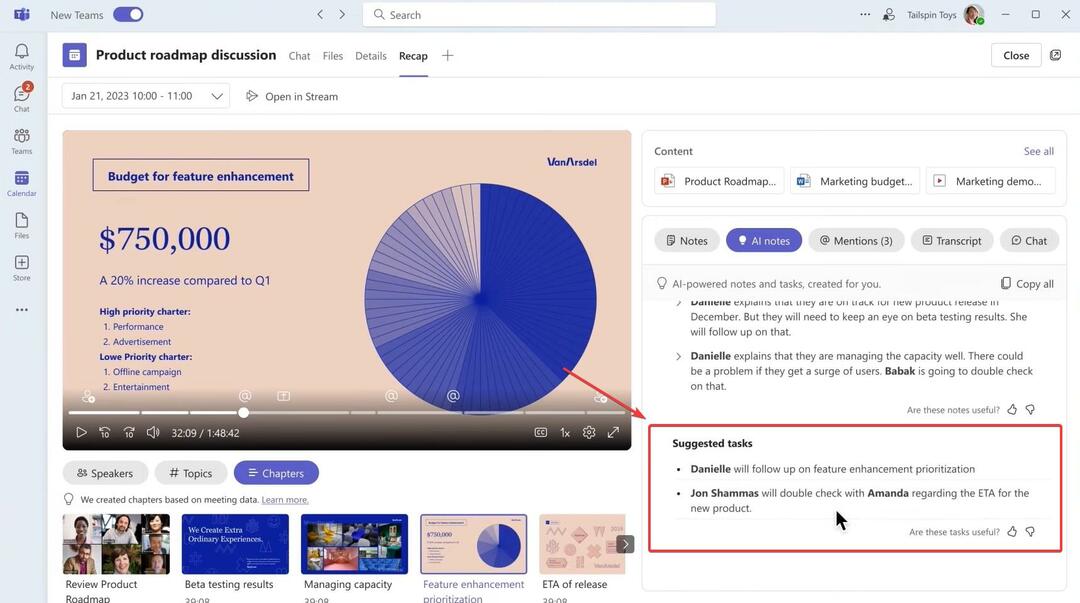
Du kan også bruke Intelligent Recap for å se transkripsjonen av møtet, og Chat-alternativet vil gi innsikt i diskusjonene som skjedde i møtet.
Microsoft Teams er sikkert i ferd med å bli den beste plattformen for arbeid. Nylig har Teams hatt stor popularitet, og mange nye funksjoner kommer til plattformen snart.
Og siden AI har Microsofts største fokus, kommer det bare naturlig at Intelligent Recap er en AI-basert funksjon.
Hva synes du om denne funksjonen? Er du spent på det? Gi oss beskjed i kommentarfeltet nedenfor.
Har du fortsatt problemer? Løs dem med dette verktøyet:
SPONSERT
Hvis rådene ovenfor ikke har løst problemet, kan PC-en oppleve dypere Windows-problemer. Vi anbefaler laster ned dette PC-reparasjonsverktøyet (vurdert Great på TrustPilot.com) for enkelt å løse dem. Etter installasjonen klikker du bare på Start søk og trykk deretter på Reparer alle.


